Windows11では、メールやアプリの通知が頻繁に届き、作業中に集中を妨げられることも少なくありません。
しかし、通知設定を適切にカスタマイズすれば、必要な情報だけを見逃さず、不要なアラートに煩わされることもなくなります。
この記事では、Windows11でおすすめの通知設定を分かりやすく解説します。
「うるさい通知を減らしたい」「仕事中は静かにしたい」「大事な通知だけ受け取りたい」という方に役立つ設定方法を紹介します。
通知設定の基本を理解しよう
Windows11の通知は「システム」「アプリ」「通知センター」の3つのレイヤーで管理されています。
まずは、それぞれの基本的な仕組みを理解しておきましょう。
- システム通知:Windows自体のアップデートやセキュリティ関連の通知。
- アプリ通知:メール、チャット、SNSなどの個別アプリからの通知。
- 通知センター:受信した通知をまとめて表示する場所。
これらをまとめて管理できるのが「設定 → システム → 通知」です。
ここから全体のオン/オフ切り替えや、アプリごとの詳細設定を行うことができます。
不要な通知をオフにする方法
通知が多すぎると感じる場合は、不要なものを思い切ってオフにしましょう。
- 設定を開く(ショートカットキー:
Win + I) - 「システム」→「通知」を選択
- 「アプリとその他の送信者からの通知」欄を確認
- 不要なアプリの通知をオフにする
特に次のアプリはオフにしても問題ありません。
- ニュースや天気(気が散ることが多い)
- Xbox関連(ゲームをしない場合)
- Microsoft Store(自動更新で十分)
通知を整理するだけで、パソコンの動作が軽く感じるほど集中力が高まります。
重要な通知だけを残す設定
逆に、仕事や生活に関わる「見逃せない通知」だけはオンにしておくべきです。
おすすめは次の3つです。
- メールアプリ(Outlookなど):業務連絡を見逃さないため。
- カレンダー:予定やリマインダーの確認に便利。
- セキュリティ関連(Windows Defenderなど):安全性を保つため。
「通知 → 通知を送信するアプリまたは送信者を選ぶ」から、必要なアプリだけオンにしておくと、必要な情報だけを受け取れるようになります。
フォーカスアシストで集中モードを活用
Windows11の「フォーカスアシスト」は、作業中や会議中などに通知を一時的に制限できる機能です。
上手に使うと、仕事や勉強への集中力が格段にアップします。
フォーカスアシストの設定手順
- 「設定 → システム → フォーカス」へ進む
- 「フォーカスセッションを開始」または「通知のルールを設定」からモードを選ぶ
- 「重要な通知のみ」または「アラームのみ」を選択
自動ルールの活用
フォーカスアシストでは、特定の時間帯やアプリ使用中に自動でオンにすることも可能です。
例:
- 「プレゼンテーション中」→通知オフ
- 「夜22時~朝7時」→静音モード
- 「ゲーム中」→集中モードに切り替え
これにより、余計なポップアップが作業を妨げることがなくなります。
通知の表示場所と音をカスタマイズする
通知が表示される位置や音も、実は細かく変更できます。
自分の作業スタイルに合わせて最適化しておきましょう。
通知バナーの調整
- 通知の右下バナーを非表示にするには、「通知センターのみ」に変更する設定がおすすめ。
→ 「通知 → 通知バナーを表示する」のチェックを外す。
通知音の変更
- 「設定 → システム → サウンド」へ
- 「詳細設定 → サウンドコントロールパネル」
- 「通知」イベントを選んで音を変更
静かな環境で作業したい場合は「なし」に設定しておくと良いでしょう。
アプリごとの詳細設定を見直す
通知設定はアプリごとに違います。
特にチャットツールやSNSアプリでは、アプリ内部でも通知設定をカスタマイズすることが重要です。
例:Microsoft Teams
- 「設定 → 通知」でメンションのみ通知
- 不要な「すべてのメッセージ通知」はオフ
例:Outlook
- 「新着メールの通知音」だけをオフにし、デスクトップ通知はオンにする
このように、アプリ内部とWindows側の両方を見直すと、バランスよく通知を管理できます。
通知履歴の管理と削除方法
通知センターに溜まりすぎた通知は、定期的に整理しておくとスッキリします。
- タスクバー右下の「通知アイコン」をクリック
- 「すべてクリア」を選択
また、特定のアプリ通知を右クリックして「通知をオフにする」も可能です。
必要な情報だけ残す習慣をつけると、パソコンがより快適に使えます。
通知設定をリセットする方法
いろいろ設定をいじりすぎてわからなくなった場合は、リセットするのも一つの手です。
- 「設定 → プライバシーとセキュリティ → 通知」
- 「アプリごとの設定をリセット」を選択(※バージョンにより項目名が異なる場合あり)
初期状態に戻すことで、再度ゼロから必要な通知だけを選び直せます。
スマートフォンとの連携通知も便利に
Windows11では、スマートフォン(特にAndroid)と連携して通知をPC上で受け取ることもできます。
「スマホ連携」アプリを使えば、LINEやSMSの通知もPCに表示可能です。
- 「スマートフォン連携」アプリを開く
- AndroidスマホとBluetoothまたはQRコードでペアリング
- 「通知の共有を許可」にチェックを入れる
これにより、スマホをいちいち手に取らなくてもメッセージ確認ができ、作業効率が大幅にアップします。
まとめ
Windows11の通知設定は、使い方次第で「便利」にも「煩わしい」にもなります。
不要な通知を減らし、必要な情報だけを的確に受け取ることが、快適なパソコン環境を作る鍵です。
特におすすめなのは以下の3点です。
- 不要なアプリ通知はオフにする
- フォーカスアシストで集中時間を確保
- 通知音やバナーを静かめにカスタマイズ
これらを実践するだけで、Windows11がぐっと快適になります。
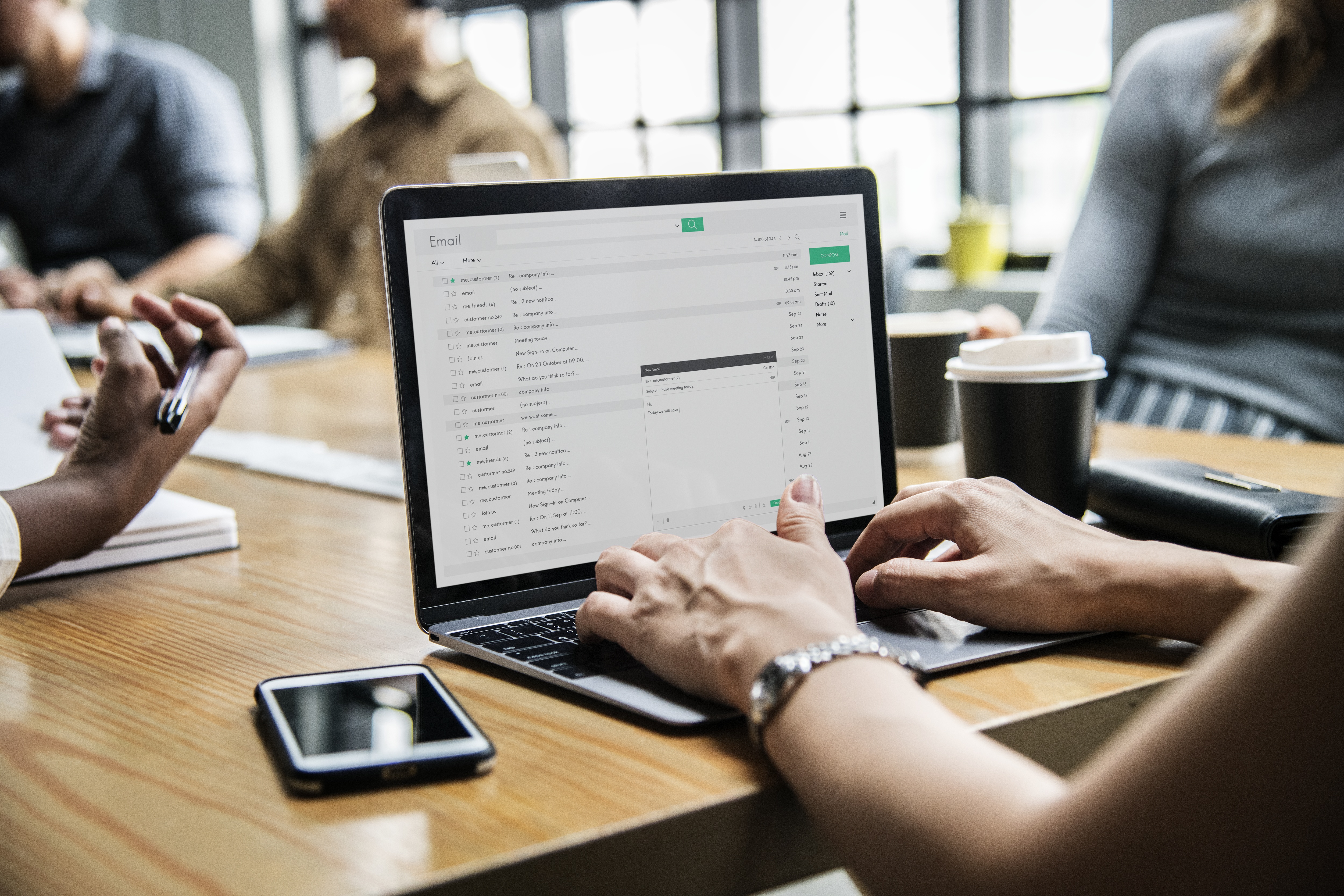


コメント